来源:www.uzhushou.cn 时间:2017-05-19 10:02
联想ideapad710s-13外观极致轻薄,配备i5处理器,预装的是win10系统。联想ideapad710s-13笔记本是可以改win7操作系统的,今天u助手小编就带来联想ideapad710s-13用u盘安装win7系统教程。

一、联想ideapad710s-13u盘安装win7系统前准备:
①4g以上的u盘一个,用于制作最新版u助手u盘启动盘。
②win7系统文件,一般以iso后缀的文件。
二、联想ideapad710s-13u盘安装win7系统步骤:
1、根据“将u盘启动盘设置为开机首选方法”,让电脑从u助手u盘启动。
2、在主菜单界面用键盘方向键“↓”将光标移至“【02】u助手Win8PE标准版(新机器)”,回车确定,如图所示:
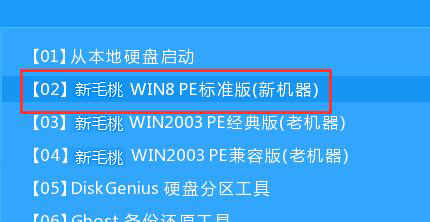
3、在u助手PE装机工具窗口中,点击浏览将win7系统添加进来,选择c盘为系统盘,点击确定即可,如图所示:
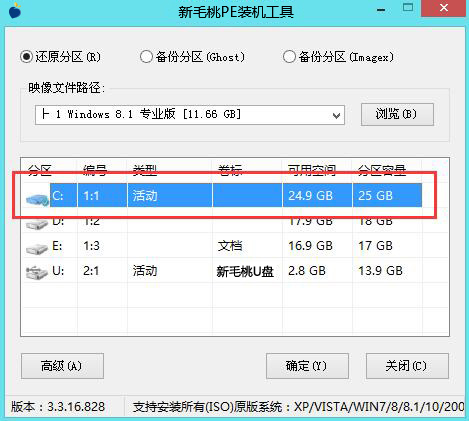
4、待还原结束,电脑自动重启,就可以看到系统正在自动安装,如图所示:

5、待系统安装完成,即可使用,如图所示:

以上就是联想ideapad710s-13u盘安装win7系统的操作步骤,希望对你有所帮助。
责任编辑:u助手:http://www.uzhushou.cn